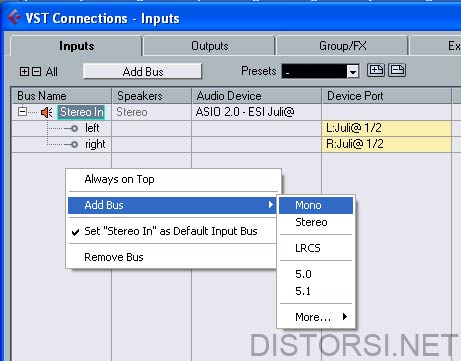Saat anda menggunakan sebuah software atau alat, dipastikan anda sebelumnya harus mengatur atau menyeting software atau alat tersebut. Kenapa? karena tanpa pengaturan atau setting dengan benar, sudah pasti alat atau software tersebut tidak bekerja dengan baik atau maksimal sesuai dengan kebutuhan yang kita inginkan. Sepeti halnya dengan Nuendo dan Cubase, tanpa pengaturan atau setting yang baik atau tepat, anda akan kesulitan bahkan tidak dapat menggunakannya untuik merekam, membunyikan metronom yang ada dan playback untuk mendengarkan. Hal tersebut dapat terjadi apabila anda menggunakan Soundcard atau Audio Interface professional yang biasanya memiliki channel lebih dari dua input.
Nah, di artikel ini saya ingin menulis tutorial cara pengaturan atau setting input dan output di software Nuendo atau Cubase. Langsung saja ke tutorial nya :)\musik\setting-input-output-nuendo-cubase_.jpg)
\musik\setting-input-output-nuendo-cubase.jpg) Tahap pertama, pilih menu DEVICES - VST Conections (shortkey F4)Lalu pilih tab Inputs, pilih input soundcard yang tela aktif. Biasanya saat keadaan default sudah ada input stereo dari soundcard andaSetelah itu di tab Output, secara default biasanya sudah disetting ke soundcard andaPada bagian tab Group/FX, untuk menambahkan (atau mengurangi) FX track atau track group.External FX, di tab ini anda dapat mengatur input dan output FX external yang terhubung lewat usb.Studio, di tab ini adalah setting internal, biasanya sudah disetting dalam keadaan default, tapi misalnya terjadi (contoh) metrome tidak bisa digunakan atau tidak bunyi, bisa diperbaiki dengan menyeting bagian ini.Apabila ingin menambahkan input baru, caranya mudah, klik kanan pada mouse lalu pilih add bus.Selanjutnya, pengaturan tersebut bisa disimpan sebagai preset dan dapat digunakan kembali jika pengaturan tersebut berubah.
Tahap pertama, pilih menu DEVICES - VST Conections (shortkey F4)Lalu pilih tab Inputs, pilih input soundcard yang tela aktif. Biasanya saat keadaan default sudah ada input stereo dari soundcard andaSetelah itu di tab Output, secara default biasanya sudah disetting ke soundcard andaPada bagian tab Group/FX, untuk menambahkan (atau mengurangi) FX track atau track group.External FX, di tab ini anda dapat mengatur input dan output FX external yang terhubung lewat usb.Studio, di tab ini adalah setting internal, biasanya sudah disetting dalam keadaan default, tapi misalnya terjadi (contoh) metrome tidak bisa digunakan atau tidak bunyi, bisa diperbaiki dengan menyeting bagian ini.Apabila ingin menambahkan input baru, caranya mudah, klik kanan pada mouse lalu pilih add bus.Selanjutnya, pengaturan tersebut bisa disimpan sebagai preset dan dapat digunakan kembali jika pengaturan tersebut berubah.
Pengaturan tersebut dapat anda gunakan untuk menentukan input dan output yang ingin anda gunakan untuk merekam maupun playback.
distorsi | home recording | studio rekaman